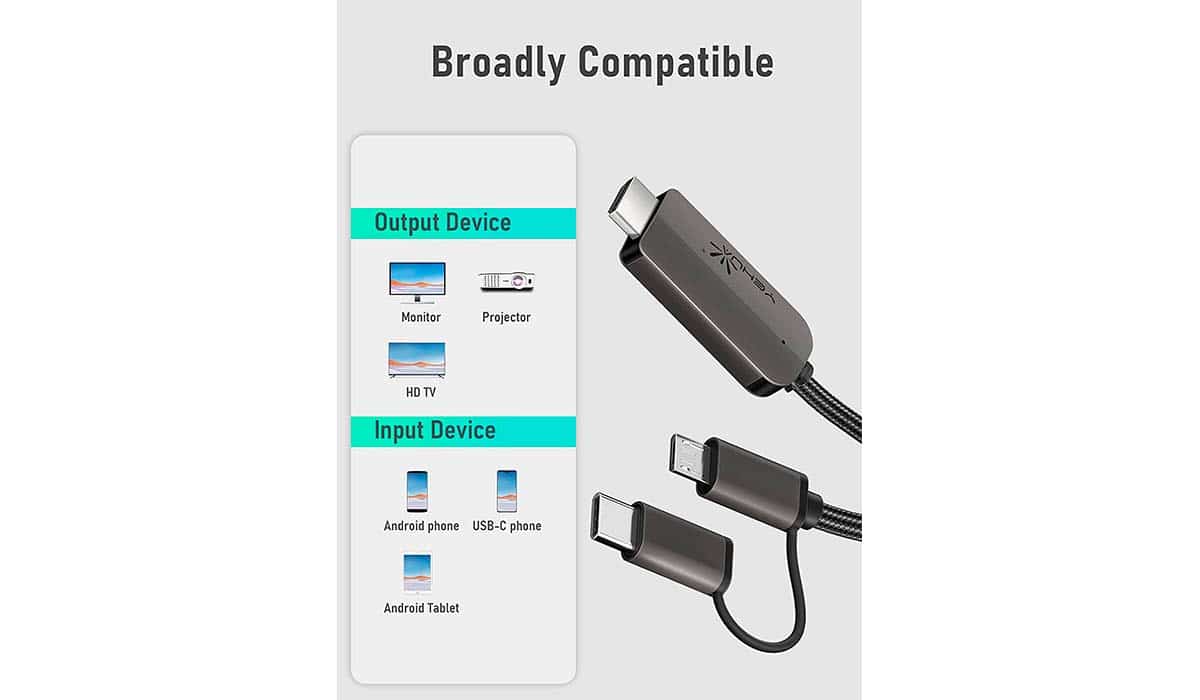Si se te ha roto la pantalla de tu móvil y no puedes desbloquearlo para hacer una copia de seguridad de los datos que almacenas, has llegado al artículo adecuado. En este artículo te mostramos todas las opciones posibles para desbloquear un móvil Android con la pantalla rota.
Este método es igualmente válido si se trata de una tablet Android. Antes de seguir, quiero recordaros que, si queréis evitar que la pantalla de vuestro móvil vuelva a romperse, lo mejor es utilizar un protector de pantalla junto con una funda. Cuestan muy poco dinero en comparación con lo que cuesta cambiar la pantalla o comprar un móvil nuevo.
Conectarlo a un monitor o TV y ratón
Si tu móvil tiene unos cuantos años, el primer método que debes probar es utilizar un cable OTG, un cable que nos permite conectar un ratón, un monitor, un teclado o una unidad de almacenamiento externa a nuestro smartphone.
En este caso, tendríamos que optar por un cable OTG junto con un Hub para así poder conectarlo a un monitor o TV junto con un ratón de cable.
De esta forma, con el ratón vamos a poder desbloquear la pantalla pulsando sobre los números que forman parte del código o completar el patrón de desbloqueo.
Pero, si tu móvil incorpora un puerto USB-C, mejor, ya que en el mercado podemos encontrar Hubs que incorporan salidas HDMI (para conectarla a un monitor) y varios puertos USB para conectar un teclado.
Este Hub, incorpora hasta 7 puertos diferentes, incluyendo salida HDMI, lector de tarjetas y 3 puertos USB-A.
Si tienes un móvil Samsung
Si tienes un smartphone Samsung, no hace falta recurrir a trucos, cables y demás para poder desbloquear tu smartphone gracias a la función Buscar mi móvil de Samsung, siempre y cuando, hayas registrado tu dispositivo a través de una cuenta de Samsung.
Samsung, al igual que Apple y Huawei, nos permite crear una cuenta a la que asociar los dispositivos. De esta forma, podemos obtener una serie de servicios adicionales como buscar nuestro móvil, bloquearlo, borrar su contenido e incluso, en el caso de Samsung, desbloquear la pantalla.
Samsung ofrece la posibilidad de desbloquear la pantalla de sus dispositivos para evitar que el usuario tenga que restablecer de cero su dispositivo si ha olvidado la contraseña o el patrón de desbloqueo, una funcionalidad que únicamente nos ofrece el fabricante coreano.
Para desbloquear la pantalla de un móvil o tablet Samsung, debemos realizar los pasos que os muestro a continuación:
- Visitamos la web Buscar mi móvil (Samsung) e introducimos los datos de nuestra cuenta.
- A continuación, en la columna de la derecha, se mostrarán el/los dispositivo/s que tenemos asociados la cuenta.
- Pulsamos sobre el dispositivo en cuestión y nos dirigirmos a la parte derecha.
- En la ventana que se muestra, pulsamos en Desbloquear e introducimos la contraseña de nuestra cuenta.
ADB
Antes de seguir leyendo este apartado (no quiero haceros perder tiempo) debéis saber que para poder utilizar esta función, es necesario que nuestro smartphone tenga activada la función Depuración USB, función disponible a través del menú Opciones de desarrolladores.
Si no es así, ya puedes pasar al siguiente apartado. Si, por el contrario, recuerdas haberla activado, es probable que hayas descargado previamente ADB en tu PC con Windows o Linux o Mac (lo puedes descargar a través de este enlace).
ADB es una aplicación debemos descomprimir en un directorio y al que debemos acceder, por lo que es recomendable instalarlo en un directorio de fácil acceso.
Una vez hemos descomprimido la aplicación realizaremos los siguientes pasos:
- Conectamos nuestro smartphone al equipo.
- En Windows, abrimos una ventana de comandos a través de la función CMD y nos dirigimos al directorio donde hemos descomprimido la aplicación.
- A continuación, escribimos adb devices y pulamos Enter para asegurarnos que el equipo ha reconocido el terminal.
- Seguidamente, escribimos adb shell input xxxx y pulsamos Enter donde xxxx es el código pin. A continuación, escribimos shell input keyevent 66 y pulsamos Enter.
Si está protegido con un patrón de desbloqueo
No todo el mundo utiliza un código numérico para proteger el acceso a su terminal, sino que se utiliza un patrón de desbloqueo, ya que es un proceso más rápido y cómodo.
Si es tu caso, a través de ADB también podemos deshacernos de él, pero el proceso requiere de un mayor número de procesos, procesos que os mostramos a continuación (después de cada línea tenemos que pulsar Enter).
- adb shell
- cd /data/data/com.android.providers.settings/databases
- sqlite3 settings.db
- update system set value=0 where name=’lock_pattern_autolock’;
- update system set value=0 where name=’lockscreen.lockedoutpermanently’;
- .quit
- Exit
- adb reboot
Si aún, no hemos conseguido eliminar el patrón de bloqueo, podemos introducir esta línea de comando adicional:
- adb shell rm /data/system/gesture.key
Aplicaciones para desbloquear la pantalla
Samsung nos permite desbloquear la pantalla de sus terminales de forma remota si hemos olvidado el código PIN, el patrón de desbloqueo o no hay forma de que reconozca nuestra huella o rostro y poder así acceder a su interior.
Sin embargo, como he comentado, el resto de los fabricantes no nos ofrecen esa opción, por lo que, el único recurso que nos queda es pasar por caja y pagar por alguna de las diferentes aplicaciones disponibles para poder desbloquear el acceso al terminal.
Estas aplicaciones, se aprovechan de la necesidad de los usuarios (y no son precisamente baratas), nos permiten desbloquear la pantalla y hacer una copia de seguridad de todos los datos que se encuentran en su interior.
Sin embargo, no nos permite únicamente desbloquear la pantalla para poder acceder a su interior sin hacer una copia de seguridad, ya que el proceso implica la restauración del dispositivo, es decir, que se elimina todo el contenido almacenado en su interior.
¿Merece la pena cambiar la pantalla?
Depende. Si el móvil es de alta gama, el reemplazo nos puede salir entre 200 y 300 euros, siempre y cuando optemos por utilizar el servicio técnico oficial. Este precio se reduce a prácticamente la mitad o menos si acudimos a un taller de móviles de nuestro barrio.
Pero claro, la calidad de la pantalla será muy inferior a la original, no tendrá el mismo nivel de brillo… Estas empresas, no utilizan recambios originales.
Si se trata de un móvil de gama media, el precio de reemplazar la pantalla será inferior y en ocasiones, merece más la pena comprar un móvil nuevo que cambiarla.